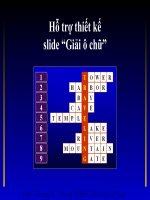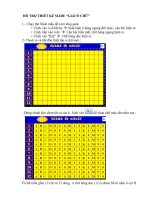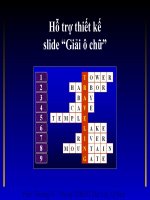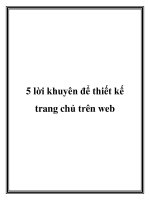Thiết kế ô chữ trên powerpoint
Bạn đang xem bản rút gọn của tài liệu. Xem và tải ngay bản đầy đủ của tài liệu tại đây (536.71 KB, 26 trang )
Bản quyền thuộc về Ths Nguyễn Văn Cần
1
BẢNG CHỈ MỤC
Bảng chỉ mục 1
A. MỞ ĐẦU 2
1. Tính cấp thiết của đề tài 2
2. Mục đích nghiên cứu 3
3. Khách thể, đối tượng và phạm vi nghiên cứu 3
4. Nhiệm vụ nghiên cứu 3
5. Phương pháp nghiên c ứu 3
B. NỘI DUNG 4
1. Cơ sở lí luận của về sử dụng ô chữ tro ng dạy học và tổ chức trò chơi 4
1.1. Tìm hiểu về trò chơi đoán ô chữ 4
1.2. Các loại trò chơi ô chữ 4
1.3. Trò chơi đoán ô chữ trong dạy học và đố vui để học 5
1.4. Qui trình thiết kế và sử dụng ô chữ 5
2. Nghiên cứu, khai thác Visual Basic trong Mic rosoft PowerPoint đ ể thiết
kế trò chơi đoán ô chữ phục vụ đố vui để học v à dạy học 6
2.1. Tìm hiểu về Visual Basic trong Microsoft PowerPoint 6
2.2. Khai thác một số lệnh Visual Basic trong Microsoft PowerPoint 6
2.3. Sử dụng Visual Basic trong Micros oft PowerPoint để thiết kế trò chơi
đoán ô chữ 8
2.4. Giới thiệu một số ô chữ 13
C. KẾT LUẬN 16
TÀI LIỆU THAM KHẢO 16
PHỤ LỤC 17
Bản quyền thuộc về Ths Nguyễn Văn Cần
2
NGHIÊN CỨU, KHAI THÁC VISUAL BASIC TRONG MICROSOFT
POWERPOINT Đ Ể THIẾT KẾ TR Ò CHƠI ĐOÁN Ô CHỮ PHỤC VỤ ĐỐ VUI
ĐỂ HỌC VÀ DẠY HỌC
A. MỞ ĐẦU
1. Tính cấp thiết của đề tài
Trò chơi đoán ô chữ là một trong những hình thức được sử dụng phổ biến ở các
sân chơi trên truyền hình dành cho lứa tuổi học trò (cả 9 phiên bản của trò chơi Đường
lên đỉnh Olympia của VTV3 Đài Truyền hình Việt Nam đều có sử dụng trò chơi đoán
ô chữ). Nhiều tạp chí, tờ báo trên thế giới, số nào cũng dành riêng một chuyên mục
đoán ô chữ (Tờ báo The Newyork Times của Mỹ, báo Thiếu niên Nhi đồng, ). Một số
tác giả sách giáo khoa, sách tham khảo đ ã thiết kế ô chữ trong các phần ôn tập, bài tập
củng cố kiến thức. Điều đó cho thấy, tr ò chơi đoán ô chữ rất có sức hấp dẫn ng ười
tham gia. Ở bài giảng điện tử, tùy theo từng bài học, nếu có sử dụng trò chơi đoán ô
chữ để mở bài hoặc củng cố kiến thức th ì tiết học trở nên sinh động hơn, học sinh tích
cực tham gia vào hoạt động học tập hơn.
Tác dụng của trò chơi đoán ô chữ trong việc tuyên truyền, giáo dục là rất hữu
hiệu. Tuy nhiên, để thiết kế và thực hiện thành công trò chơi này đòi hỏi người giáo
viên phải có sự chuẩn bị kĩ càng. Mặc dù chưa có điều tra cụ thể nhưng qua các hội thi
bài giảng điện tử cấp huyện, tỉnh , qua hoạt động thanh tra kiểm tra, chúng tôi nhận
thấy, một số trò chơi ô chữ được thiết kế đơn giản cả nội dung lẫn hình thức, nhất là
yếu tố kĩ thuật. Những yếu tố này có ảnh hưởng rất lớn đến việc tổ chức th ành công trò
chơi. Một số ô chữ có nội dung hay và hình thức đẹp nhưng kĩ thuật vi tính lại đơn
giản dẫn đến trò chơi kém hấp dẫn.
Có nhiều phần mềm vi tính cho phép thiết kế tr ò chơi đoán ô chữ rất chuyên
nghiệp, mỗi phần mềm có những ưu điểm và hạn chế nhất định. Chẳng hạn phần mềm
Violet của Công ty Bạch Kim có cho phép thiết kế ô chữ rất dễ, giao diện đẹp. Tuy
nhiên, nhiều giáo viên có chung nhận định là cách thức thể hiện còn cứng, đặc biệt là
phần gợi ý ô chữ hàng ngang luôn xuất hiện trước, điều này dẫn đến tính hấp dẫn, bất
ngờ của trò chơi bị giảm sút đáng kể. Để khắc phục nhược điểm này, nhiều giáo viên
đã sử dụng hiệu ứng Timing/Triggers trong Microsoft PowerPoint đ ể thiết kế các ô
chữ. Tuy nhiên, để có một ô chữ theo kiểu này, đòi hỏi giáo viên mất khá nhiều thời
gian và rất dễ bị nhầm lẫn khi sử dụng, thiết kế, đặc biệt l à rất khó chỉnh sửa.
Visual Basic trong Microsoft PowerPoint là một ngôn ngữ lập trình, có cấu trúc
câu lệnh chặt chẽ, một số tính năng của nó có thể vận dụng thiết kế trò chơi ô chữ,
đánh giá bằng hình thức trắc nghiệm khách quan,… Chỉ cần 3 đến 4 câu lệnh, người
giáo viên có thể thiết kế được trò chơi đoán ô chữ trên nền Microsoft PowerPoint.
Với những lí do trên, chúng tôi chọn đề tài “Nghiên cứu, khai thác Visual Basic
trong Microsoft PowerPoint để thiết kế trò chơi đoán ô chữ phục vụ đố vui để học
và dạy học”.
Bản quyền thuộc về Ths Nguyễn Văn Cần
3
2. Mục đích nghiên cứu
Nghiên cứu, khai thác Visual Basic trong Microsoft PowerPoint để thiết kế tr ò
chơi đoán ô chữ phục vụ đố vui để học và dạy học nhằm góp phần h ướng dẫn giáo
viên biết cách tạo ra những ô chữ đ ơn giản, hiệu quả đồng thời góp phần tích cực hóa
hoạt động học tập của học sinh.
3. Khách thể, đối tượng và phạm vi nghiên cứu
Khách thể : nội dung, chương trình, phương pháp dạy học và quá trình dạy học ở
trường phổ thông.
Đối tượng : Visual Basic trong PowerPoint và các phần mềm thiết kế ô chữ.
Phạm vi : chỉ dừng lại ở việc nghiên cứu và khai thác một số lệnh cơ bản trong
Visual Basic ; thiết kế một số ô chữ phục vụ đố vui để học và dạy học.
4. Nhiệm vụ nghiên cứu
Để đạt được mục đích nghiên cứu nêu ở trên, chúng tôi đề ra các nhiệm vụ sau :
+ Nghiên cứu cơ sở lí luận về sử dụng ô chữ trong dạy học v à tổ chức trò chơi.
+ Nghiên cứu và khai thác một số lệnh cơ bản trong Visual Basic.
+ Nghiên cứu nội dung của các hoạt động đố vui để học, nội dung của các b ài
dạy học có liên quan.
+ Thiết kế và xây dựng các ô chữ.
+ Nghiên cứu hiệu quả của việc áp dụng các ô chữ v ào đố vui và dạy học.
5. Phương pháp nghiên c ứu
Để thực hiện các nhiệm vụ nghiên cứu nêu ở trên, chúng tôi thực hiện các
phương pháp nghiên c ứu sau :
+ Nghiên cứu lý thuyết : tổng quan các t ài liệu về lí luận DH ; các v ăn bản chỉ
đạo về đổi mới, nâng cao chất lượng dạy học ở trường phổ thông, chỉ thị về ứng d ụng
CNTT trong dạy học.
+ Phương pháp thiết kế : khai thác Visual Basic trong PowerPoint để thiết kế các
ô chữ.
Bản quyền thuộc về Ths Nguyễn Văn Cần
4
B. NỘI DUNG
1. Cơ sở lí luận của về sử dụng ô chữ trong dạy học v à tổ chức trò chơi
1.1. Tìm hiểu về trò chơi đoán ô chữ
Đoán ô chữ là trò chơi mà ở đó gồm những dãy ô chữ bí mật có kèm theo gợi ý,
người chơi phải tư duy và phản ứng thật nhanh để trả lời đúng ô chữ bí mật. Bởi vì câu
gợi ý không hẳn là một định nghĩa nên đòi hỏi mọi người phải hết sức tập trung, suy
nghĩ nhiều hơn để mong đưa ra đáp án đúng. Mỗi khi người chơi trả lời đúng, người
dẫn chương trình sẽ cung cấp một thông tin hoặc một thông điệp tuy ên truyền, giáo
dục. Tổ chức trò chơi kiểu này, không những thu hút được đông đảo người chơi tham
gia mà còn có tác dụng giáo dục rất hiệu quả.
1.2. Các loại trò chơi ô chữ
Có nhiều loại ô chữ khác nhau, việc phân loại, phân dạng ô chữ có tính chất
tương đối. Theo mục đích sử dụng, chúng tôi chia l àm 2 loại ô chữ tĩnh và ô chữ động.
+ Ô chữ tĩnh thường xuất hiện ở một số tờ báo, tạp chí, sá ch giáo khoa, sách
tham khảo, sách bài tập. Các yêu cầu, các gợi ý được xuất hiện đồng thời, ng ười tham
gia đoán ô chữ không cần phải có ng ười dẫn chương trình, yếu tố thời gian cũng không
thực sự cần thiết, số lượng người tham gia có thể nhiều nh ưng không có tính cạnh
tranh gay cấn.
+ Ô chữ động thường xuất hiện ở các tr ò chơi truyền hình, các bài giảng điện tử,
các hội thi, đố vui để học,… những ô chữ n ày được ứng dụng kĩ thuật vi tính để gia
tăng hiệu quả của trò chơi (sinh động, trực quan, bất ngờ, hấp dẫn, gây tò mò,…).
Người tham gia chơi tùy chọn từ hàng ngang một cách ngẫu nhiên. Người chơi và
khán giả luôn luôn đặt vào tình huống suy nghĩ, yếu tố thời gian v à tính cạnh tranh trở
nên gay cấn, hấp dẫn hơn.
Trong loại hình ô chữ động, người ta sử dụng các dạng
Dạng 1 : giải từ hàng ngang và hàng d ọc
Ở dạng này, cấu trúc mỗi ô chữ bao gồm các ô chữ h àng ngang, số lượng hàng
ngang tùy thuộc vào số lượng đội chơi và số kí tự của từ hàng dọc. Từ hàng dọc được
cố định thẳng đứng, mỗi khi đoán đúng ô chữ h àng ngang, một ô chữ hàng dọc được
mở ra.
Dạng 2 : giải từ hàng ngang và từ chìa khóa
Khác với dạng 1, thay vì từ hàng dọc được cố định thẳng đứng, mỗi khi đoán
đúng ô chữ hàng ngang, một, hai hoặc nhiều kí tự của từ chìa khóa được hiện ra ngẫu
nhiên ở vị trí tùy chọn (thường là sắp xếp theo một h àng ngang phí dưới). Dạng ô chữ
này dễ thiết kế từ chìa khóa và hàng ngang h ơn hẳn dạng 1. Tuy nhiên, để việc xuất
hiện từ chìa khóa một cách ngẫu nhiên thì đòi hỏi kĩ thuật vi tính t ương đối cao.
Dạng 3 : giải từ hàng ngang và tìm chủ đề
Khác với hai dạng trên, ở dạng này không xuất hiện từ hàng dọc hay từ chìa
khóa, suốt cuộc chơi, mỗi ô chữ hàng ngang chính là mỗi gợi ý từ hoặc cụm từ chủ đề.
Bản quyền thuộc về Ths Nguyễn Văn Cần
5
Dạng ô chữ này đòi hỏi người chơi phải vận dụng kiến thức tổng hợp, bám vào các từ
ở hàng ngang để liên tưởng đến nội dung, chủ đề của ô chữ.
Có thể nói rằng, dạng 1 l à dạng khó soạn thảo nhưng lại dễ cho người chơi, có
thể áp dụng đối với học sinh tiểu học hoặc THCS. Dạng 2 và dạng 3 dễ tìm kiếm nội
dung nhưng lại khó đối với người chơi, các dạng này thích hợp hơn đối với học sinh
THCS, THPT hoặc người lớn. Tùy theo đối tượng, mục đích tuy ên truyền để lựa chọn
dạng thích hợp.
1.3. Trò chơi đoán ô chữ trong dạy học v à đố vui để học
Trong mỗi tiết học, học sinh thường có tâm lí căng thẳng, ngoại trừ số HS khá,
giỏi, số còn lại nói chung là ngại tham gia các hoạt động học tập. Người giáo viên phải
nắm đặc điểm tâm lí này để biết cách kích thích sự tò mò, hăng hái tham gia vào các
hoạt động học tập của đại đa số HS. Trò chơi trong hoạt động học tập là một trong
những cách để huy động phần lớn HS tham gia vào các hoạt động. Trò chơi đoán ô
chữ nếu được thiết kế và tổ chức phù hợp sẽ góp phần cuốn hút, hấp dẫn HS tham gia.
Nội dung tuyên truyền, giáo dục trong mỗi ô chữ phải gắn kết với nội dung bài học, có
liên hệ thực tế và khả năng vận dụng tổng hợp của HS.
Đối với các sân chơi đố vui để học, trò chơi đoán ô chữ là một trong những phần
thi được chờ đợi, gây hứng thú nhất đối với cả người chơi lẫn khán giả.
1.4. Qui trình thiết kế và sử dụng ô chữ
Qua việc tìm hiểu, nghiên cứu và sử dụng ô chữ, tác giả đề xuất qui tr ình thiết kế
và sử dụng trò chơi như sau :
Bước 1. Xây dựng thể lệ trò chơi đoán ô chữ.
Nội dung thể lệ cần ngắn gọn, đầy đủ, chặt chẽ, dễ hiểu. Nếu là đối vui để học thì
cần công bố thể lệ sớm cho các đội ch ơi. Trong thể lệ cần nói rõ điểm số của mỗi lượt
mở đúng ô chữ hàng ngang, điểm số của từ hàng dọc hoặc từ chìa khóa, khi nào phải
dừng cuộc chơi,… Thể lệ cũng nên qui định rõ đáp án là đơn nghĩa, đúng chính xác cả
chính tả lẫn nội dung, hình thức. Ví dụ, với câu hỏi “Con gì chúa tể rừng xanh xứ
mình ?”. Đáp án của ô chữ này là BEO, thí sinh trả lời là CỌP, HỔ đều không được
chấp nhận. Không nên có hình th ức trừ điểm quá nặng đối với mỗi lần trả lời sai (điều
này sẽ hạn chế việc mạnh dạn tham gia của HS) . Chỉ nên dừng quyền chơi đối với
người trả lời sai từ hàng dọc hoặc từ chìa khóa.
Bước 2. Lựa chọn nội dung, chủ đề cần tuy ên truyền.
Đây là khâu quan tr ọng, quyết định nội dung có hấp dẫn hay không. Người thiết
kế chọn từ hàng dọc hoặc từ chìa khóa, từ hàng ngang (gắn với nội dung, chủ đề của
bài học, hay nội dung cần tuy ên truyền, giáo dục).
Bước 3. Thiết kế các câu gợi ý.
Mỗi từ hàng ngang có 1 gợi ý để người chơi dựa vào đó mà đoán ô chữ. Gợi ý
không nhất thiết phải là một định nghĩa mà chỉ nên là một cách cung cấp thông tin về
nội dung, chủ đề của từ h àng ngang đó. Gợi ý có thể là hình ảnh, đoạn phim hoặc một
Bản quyền thuộc về Ths Nguyễn Văn Cần
6
tình huống, bài toán cụ thể. Tùy thuộc vào đối tượng, tính chất của sân ch ơi để lựa
chọn nội dung gợi ý thích hợp.
Bước 4. Thiết kế ô chữ tr ên phần mềm.
Lựa chọn phần mềm thích hợp, sao cho đảm bảo dễ thiết kế, dễ sửa chữa, hiệu
chỉnh, giao diện đẹp. Phải thiết kế sao cho thí sinh lựa chọn từ h àng ngang một cách
ngẫu nhiên. Mỗi lần thí sinh chọn từ h àng ngang nào thì hàng ngang đó đổi màu hoặc
nhấp nháy đồng thời xuất hiện nội dung gợi ý của từ hàng ngang đó. Nếu trả lời đúng
đáp án, ô chữ sẽ được mở ra, ngược lại, ô chữ đó vẫn l à bí mật nhưng màu sắc phải
khác để thông báo với người chơi rằng hàng ngang đó đã được chọn. Nên thiết kế nên
một trang màn hình. Cần thiết lập hiệu ứng thời gian, chuông đồng hồ, chấm điểm để
trò chơi thêm sinh động, gay cấn và hấp dẫn hơn.
Bước 5. Sử dụng ô chữ
Để đảm bảo tổ chức trò chơi thành công, việc giữ bí mật của ô chữ phải được
thực hiện nghiêm túc. Người dẫn chương trình phải nắm hết nội dung của ô chữ, đặc
biệt là đáp án. Trước khi tổ chức cuộc chơi, phải đảm bảo chắc chắn rằng các thành
viên của đội chơi, của lớp đã hiểu thể lệ. Người dẫn chương trình phải linh hoạt, dứt
khoát, đọc to, phát âm rõ ràng, phối hợp chặt chẽ, nhịp nhàng giữa máy vi tính và lời
nói. Cuối mỗi câu gợi ý nên đọc to, rõ từ “HẾT”. Người dẫn chương trình cần động
viên khích lệ người tham gia kịp thời bằng các tr àng pháo tay, bằng lời khen hay động
viên,… Tránh tình trạng phản ứng gay gắt tr ước những tình huống trả lời thiếu chính
xác. Chẳng hạn, câu trả lời của em ho àn toàn phù hợp với gợi ý của thầy, đáng tiếc l à
chưa đúng với đáp án.
2. Nghiên cứu, khai thác Visual Basic trong Microsoft PowerPoint để thiế t
kế trò chơi đoán ô chữ phục vụ đố vui để học v à dạy học
2.1. Tìm hiểu về Visual Basic trong Microsoft PowerPoint
Visual Basic là một ngôn ngữ lập trình, có cấu trúc chặt chẽ, được ứng dụng vào
để làm nhiều việc như đồ họa, hoạt hình, tính toán, Microsoft đã nhúng Visual Basic
vào trong bộ Office, nhờ vậy mà các ứng dụng như Microsoft PowerPoint , Excel,
Word, FrontPage có thêm các hiệu ứng hiệu quả, giúp người sử dụng làm được nhiều
việc.
Khi thiết kế, người sử dụng kích hoạt Visual Basic thành một cửa sổ riêng, tiến
hành viết ngôn ngữ lập trình để yêu cầu các ứng dụng trong Office thực hiện một số
hiệu ứng. Khi trình diễn, các hiệu ứng sẽ được hiện hữu trong Office tương ứng.
Chẳng hạn, viết lệnh chấm điểm trong Visual Basic, khi tr ình diễn, nhấn vào một số
nút lệnh để Microsoft PowerPoint hi ển thị điểm cộng hoặc trừ.
2.2. Khai thác một số lệnh Visual Basic trong Microsoft PowerPoint
Visual Basic nhúng trong Microsoft PowerPoint bao gồm nhiều chức năng, nhiều
câu lệnh, cú pháp, trong khuôn khổ đề tài này chúng tôi chỉ nêu một số lệnh, chức
năng cơ bản.
Bản quyền thuộc về Ths Nguyễn Văn Cần
7
2.2.1. Chức năng hiển thị và xóa các kí tự, hình ảnh, đối tượng
+ Chức năng : cho phép nhấn vào một nút lệnh A thì một hoặc nhiều nút lệnh
khác đồng loạt xuất hiện kí tự, hình ảnh hoặc một đối tượng.
+ Cú pháp : <Tên nút hiển thị> . <Lệnh> = “Nội dung cần hiển thị”
+ Câu lệnh :
Private Sub C1_Click()
C1.1.Caption = "TRÒ CHƠI ĐOÁN Ô CHỮ"
C1.2.Caption = "SÁNG KIẾN KINH NHIỆM"
End Sub
+ Giải thích :
Khi nhấp đơn chuột (Click) vào nút lệnh có tên là C1 (theo cách đặt tên của tác
giả), các nút hoặc CommandButton C1.1 và C1.2 sẽ xuất hiện các kí tự trong nháy đôi
“”. Visual Basic không hạn chế số lượng CommandButton hiển thị (nhấn 1 nút lệnh
nhưng có thể yêu cầu hàng trăm nút khác thay đ ổi nội dung, màu sắc,… cùng một lúc).
2.2.2. Chức năng đổi màu nền, màu chữ
+ Chức năng : cho phép đổi màu nền hoặc màu chữ của một số đối tượng.
+ Cú pháp : <Tên nút hiển thị> . <Lệnh> = <Kí hiệu màu sắc>
+ Câu lệnh :
Private Sub C1_Click()
C1.1.BackColor = &H00FF00FF&
C1.2.BackColor = &H0000FFFF&
C1.3.BackColor = &H000000FF&
End Sub
+ Giải thích : Khi nhấp đơn chuột (Click) vào nút lệnh có tên là C1 (theo cách đặt
tên của tác giả), các nút C1.1 đổi thành màu tím (&HFF0000) ; C1.2 đổi thành màu
vàng (&H0000FFFF&) và C1.3 đổi thành màu đỏ (&H000000FF&).
2.2.3. Chức năng chấm điểm
+ Chức năng : cho phép cộng hoặc trừ điểm.
+ Cú pháp : <Tên nút hiển thị> . <Lệnh> = <Tên nút hiển thị> + <Điểm số>
+ Câu lệnh :
Private Sub C2_Click()
L2.1.Caption = L2.1.Caption + 10
End Sub
+ Giải thích : Khi nhấp đơn chuột (Click) vào nút lệnh có tên là C2 (theo cách đặt
tên của tác giả), các nút hoặc Label L2.1 sẽ lấy điểm hiện có của Label L2.1 cộng với
10 điểm (nếu dấu trừ thì Label L2.1 trừ 10 điểm). Ghi chú quan trọng, giá trị ban đầu
của Label L2.1 là tập hợp khác rỗng (nên bắt đầu từ 0 điểm).
Bản quyền thuộc về Ths Nguyễn Văn Cần
8
2.2.4. Chức năng nhập văn bản
+ Chức năng : cho phép nhập văn bản khi đang tr ình diễn Microsoft PowerPoint
(cần nhớ rằng bình thường, khi đang trình diễn, Microsoft PowerPoint không cho phép
nhập văn bản vào màn hình).
+ Cách làm : trên thanh công cụ Control Toolbox, chọn nút Text Box . Giữ
chuột trái, kéo và thả xuống nền màn hình Microsoft PowerPoint. Khi trình di ễn, có
thể nhập văn bản vào Text Box.
Ngoài ra còn một số chức năng khác như thiết lập cách chấm điểm bài tập trắc
nghiệm, hoạt hình, thí nghiệm ảo sẽ được trình bày trong một đề tài khác.
2.3. Sử dụng Visual Basic trong Microsoft PowerPoint đ ể thiết kế trò chơi
đoán ô chữ
2.3.1. Khởi động Visual Basic trong Microsoft PowerPoint
Mở trình duyệt Microsoft PowerPoint.
Cách 1 : trên thanh công c ụ, vào View/Toolbars/Control Toolbox
Xuất hiện thanh công cụ gồm các nút lệnh
+ là nút Propreties. Khi kích ho ạt vào nút này sẽ xuất hiện bảng để khai báo,
đặt tên, định dạng,… cho nút.
Ô (Name) để đặt tên cho nút.
Ô BackColor để chọn màu nền của nút.
Ô Caption để khai báo giá trị hoặc hiển thị ban đầu của nút. Chẳng hạn h ình vẽ
dưới đây cho biết nút lệnh sẽ hiển thị CommandButton1. N ên xóa hiển thị ban đầu này
(để rỗng), nếu là nút cộng (trừ) điểm thì để hiển thị ban đầu là 0.
Bản quyền thuộc về Ths Nguyễn Văn Cần
9
Ô Font để khai báo, định dạng font, size của
font. Nên chọn font VNI-Times.
Ô ForeColor để chọn màu của chữ.
Ô Height để khai báo độ cao của nút.
Ô Left để khai báo lề (vị trí) mép phải của nút.
Ô Picture để chèn ảnh vào nút.
Ô Top để khai báo lề (vị trí) mép tr ên của nút.
Ô Width để khai báo độ rộng của nút.
+ là nút CheckBox, là nút Option
Botton, các nút này dùng trong vi ệc soạn thảo câu
hỏi trắc nghiệm khách quan.
+ là nút CommandButton ; là nút
Label. Các nút này dùng để hiển thị văn bản.
+ là nút Image, là nút More Controls.
Các nút này sử dụng trong việc ch èn hình ảnh, phim,
flash,… vào trong các nút.
2.3.2. Định dạng font, nền, kích th ước,… cho các nút lệnh v à hiển thị
+ Định dạng font : nhấp chuột chọn
nút lệnh (nên chọn tất cả các nút lệnh), ở
hộp thoại Propreties , v ào ô Font để khai
báo. Nhấp chuột vào dấu ba chấm … để khai báo.
Trong hộp thoại Font, chọn VNI -Times, chọn size khoảng 24 đến 30 pt.
+ Chọn màu nền cho nút : nhấp
chuột chọn nút lệnh (nên chọn tất cả các
nút lệnh) ; ở hộp thoại Propreties , tại ô
BackColor nhấp chuột vào mũi tên thả
xuống để chọn màu nền của nút.
+ Định dạng kích thước của nút :
Nhấp chuột chọn nút lệnh (n ên
chọn tất cả các nút lệnh) ; ở hộp thoại Propreties , vào ô Height để khai báo độ cao
của nút ; ô Width để khai báo độ rộng của nút.
+ Vị trí của nút : sau khi chọn nút, vào ô Top để khai báo lề (vị trí) mép tr ên của
nút, ô Left để khai báo lề (vị trí) mép phải của nút.
2.3.3. Nhập văn bản và viết câu lệnh trong Visual Basic
Để nhập văn bản và viết câu lệnh trong Visual Basic, sau khi chọn nút, nhấp đôi
vào nút đó, một trình duyệt mới được mở ra (một cửa sổ mới) v à luôn mặc định :
Bản quyền thuộc về Ths Nguyễn Văn Cần
10
Private Sub CommandButton1_Click()
End Sub
Viết câu lệnh và nhập văn bản vào giữa hai dòng Private và End Sub.
Cách gõ văn bản không khác gì gõ văn bản trong các trình duyệt Microsoft
PowerPoint, Word,… (nên dùng b ộ gõ VNI).
Ví dụ 1 :
Private Sub L31_Click()
L31.Caption = "V"
End Sub
Private Sub L41_Click()
L41.Caption = "K"
End Sub
Giải thích, khi nhấp đơn vào nút L31 th ì nút L31 xuất hiện chữ V, nhấp đ ơn vào
nút L41, nút L41 hiển thị chữ K. Vấn đề này sử dụng trong việc lật một ô chữ trong
trường hợp người chơi không giải được ô chữ hàng ngang.
Ví dụ 2 :
Private Sub C5_Click()
L51.BackColor = &H800080
L52.BackColor = &H800080
L53.BackColor = &H800080
L54.BackColor = &H800080
L51.Caption = "?"
L52.Caption = "?"
L53.Caption = "?"
L54.Caption = "?"
L1.Caption = " 5. Khi giữ nguyên nhiệt độ nhưng tăng thể tích thì áp suất cûa
chất khí thay đổi như thế nào ?"
End Sub
Giải thích : khi nhấp đơn vào nút C5 (hàng ngang s ố 5) thì các nút từ L51 đến
L54 đổi màu sắc. Đồng thời mỗi nút hiển thị một dấu chấm hỏi (?).
Nút L1 xuất hiện câu hỏi gợi ý.
Ví dụ 3 :
Private Sub C4_DblClick(ByVal Cancel As MSForm s.ReturnBoolean)
L41.BackColor = &HFF0000
L42.BackColor = &HFF0000
L43.BackColor = &HFF0000
Bản quyền thuộc về Ths Nguyễn Văn Cần
11
L44.BackColor = &HFF0000
L45.BackColor = &HFF0000
L46.BackColor = &HFF&
L47.BackColor = &HFF0000
L48.BackColor = &HFF&
L49.BackColor = &HFF0000
L41.Caption = "K"
L42.Caption = "H"
L43.Caption = "Ố"
L44.Caption = " I"
L45.Caption = "L"
L46.Caption = "Ư"
L47.Caption = "Ợ"
L48.Caption = "N"
L49.Caption = "G"
L2.Caption = L48.Caption + " " + L2.Caption + " " + L46.Caption
End Sub
Giải thích, khi nhấp đôi vào nút C4 (hàng ngang số 4) thì các nút từ L41 đến
L49 đổi màu sắc. Có 2 nút màu đỏ (đó là các nút hiển thị từ chìa khóa), các nút còn l ại
đổi thành màu tím. Đồng thời mỗi nút hiển thị 01 kí tự, các kí tự n ày là từ KHỐI
LƯỢNG.
Ở nút L2, xuất hiện các từ ch ìa khóa một cách ngẫu nhiên. Nút L48.Caption tức
là kí tự ở nút L48 (chữ N) hiển thị, kí tự ở nút L46 (chữ Ư) hiển thị, các kí tự trống “ “
dùng để ngăn cách các kí tự. Ngo ài ra, còn có các kí t ự đã có ở L2 cũng hiển thị khi
nhấn nút C4.
Ghi chú, ở nút L2.Caption = L48.Caption + " " + L2.Caption + " " +
L46.Caption có thể thay thế bằng L2.Caption = “N” + " " + L2.Caption + " " + “Ư”
Nghĩa là ở ô chìa khóa vẫn xuất hiện những từ đ ã có sẵn và chữ N, Ư.
2.3.4. Chèn hình ảnh, phim, đối tượng vào trong Visual Basic
Sử dụng các nút (Image) và nút (More Controls) đ ể chèn ảnh hoặc
phim, flash,… Phần này độc giả tự nghiên cứu.
Có thể vào ô Picture trong hộp thoại Propreties , để chọn nền là ảnh vào nút.
2.3.5. Một số mẹo hay trong Visual Basic
+ Để hiển thị tiếng Việt có dấu (không bị lỗi), n ên chọn font VNI-Times.
Bản quyền thuộc về Ths Nguyễn Văn Cần
12
+ Nên định dạng kích thước của nút theo một loại thống nhất, sử dụng ô Height
và ô Width trong hộp thoại Propreties để khai báo size của nút (n ên chọn cao 35 và
rộng 35).
+ Để sắp xếp các ô chữ theo h àng ngang, hàng dọc một cách chính xác, chọn các
ô hàng ngang (hàng d ọc), trong hộp thoại Propreties , sử dụng ô Left để khai báo lề (vị
trí) mép phải của nút, ô Top để khai báo lề (vị trí) mép tr ên của nút.
+ Để rê, nhấp đôi hoặc
nhấp đơn chuột, trong chương
trình Visual Basic, nh ấp chuột
vào mũi tên thả xuống ở ô
Click, chọn Click (nhấp đơn),
DblClick (nhấp đôi),
MouseMove (rê chu ột),…
+ Nên đặt tên các nút theo
một thể thống nhất, mỗi hàng
ngang có một kí hiệu riêng. Ví
dụ, hàng ngang số 1 đặt là L11, L12, L13,… L1n ; hàng ngang s ố 2 đặt tên là L21,
L22, L23,…
+ Một số máy chưa bao giờ
kích hoạt Visual Basic trong
Microsoft PowerPoint (máy v ừa cài
đặt xong), khi trình diễn ô chữ sẽ
không có hiệu lực. Để đảm bảo
chắn chắn rằng ô chữ hoạt động tốt,
cần thực một trong các cách sau :
Cách 1. Trên thanh công c ụ
của Microsoft PowerPoint , vào
Tools/Macro/Security. Trong hộp
thoại Security, chọn Low (chế độ
thấp nhất). Thoát PowerPoint, kh ởi
động lại máy.
Cách 2. Mở PowerPoint, kích
hoạt Visual Basic, lấy một nút lệnh
(CommandButton1), khai báo một lệnh bất kì, ví dụ
Private Sub CommandButton1_Click()
CommandButton1.Caption = “kích ho ạt”
End Sub
Trình diễn Microsoft PowerPoint, nhấp vào nút lệnh CommandButton1. Thoát
rồi khởi động lại Microsoft PowerPoint hoặc khởi động lại máy tính.
Bản quyền thuộc về Ths Nguyễn Văn Cần
13
2.4. Giới thiệu một số ô chữ
Trong khuôn khổ của đề tài sáng kiến kinh nghiệm, chúng tôi xin đ ưa ra một số ô
chữ minh họa quá trình áp dụng vào dạy học và đố vui để học trong 2 năm qua.
2.4.1.Ô chữ sử dụng khi dạy bài Gương cầu lồi (Vật lí 7)
2.4.2. Ô chữ sử dụng khi dạy bài Nhiệt học (vật lí 10)
Bản quyền thuộc về Ths Nguyễn Văn Cần
14
2.4.3. Ô chữ sử dụng khi dạy b ài Thế năng (Vật lí 10)
2.4.4. Ô chữ sử dụng tại hội thi đố vui để học về chủ đề an to àn giao thông năm
học 2006 -2007
Bản quyền thuộc về Ths Nguyễn Văn Cần
15
2.4.5. Ô chữ sử dụng tại hội thi đố vui để học về chủ đề Bảo vệ rừng và đa dạng
sinh học cấp huyện năm 2008
2.4.6. Ô chữ sử dụng dạy bài Dòng điện không đổi (Vật lí 11)
Bản quyền thuộc về Ths Nguyễn Văn Cần
16
C. KẾT LUẬN
Căn cứ vào mục đích nghiên cứu, nhiệm vụ nghi ên cứu đề tài và qua thực tiễn áp
dụng, vận dụng trong dạy học, chúng tôi đ ã rút ra những kết luận dưới đây :
1. Xây dựng cơ sở lí luận của việc sử dụng tr ò chơi đoán ô chữ vào đố vui để học
và tổ chức hoạt động dạy học.
2. Đề ra qui trình của việc thiết kế ô chữ.
3. Nghiên cứu, khai thác Visual Basic trong Microsoft PowerPoint để thiết kế có
hiệu quả các ô chữ phục vụ đối vui để học v à dạy học, trong vòng 2 năm qua, chúng
tôi đã thiết kế được 62 ô chữ (phục vụ các bài giảng điện tử, các hội thi đố vui cấp
huyện, Sở GD&ĐT).
4. Góp phần tích cực vào việc kích thích tinh thần tham gia học t ập của học sinh
thông qua ứng dụng CNTT.
TÀI LI
1. Nguyễn Văn Cần (2003), Nghiên cứu khai thác Microsoft FrontPage đ ể thiết
kế bài giảng điện tử vật lí 7, Luận văn thạc sĩ khoa học giáo dục, ĐHSP Huế.
2. Nguyễn Văn Cần (2007), “Nghi ên cứu xây dựng và khai thác nguồn học liệu
điện tử để hỗ trợ việc thiết kế b ài giảng điện tử phần quang học môn vật lí ở trường
THCS”, Kỷ yếu Hội thảo khoa học ứng dụng CNTT v à truyền thông trong đổi mới và
nâng cao chất lượng giáo dục, Thừa Thiên Huế.
3. Nguyễn Thị Ánh Hà (2003), Nghiên cứu khai thác Microsoft PowerPoint để
thiết kế bài giảng điện tử cho phần động học và động lực học vật lí 10 THPT, Luận
văn thạc sĩ khoa học giáo dục, ĐHSP Huế.
Bản quyền thuộc về Ths Nguyễn Văn Cần
17
PHỤ LỤC
Viết lệnh cho ô chữ đố vui để học bảo vệ rừng (hội thi cấp huyện năm 2008)
Private Sub C1_Click()
L11.BackColor = &H800080
L12.BackColor = &H800080
L13.BackColor = &H800080
L14.BackColor = &H800080
L15.BackColor = &H800080
L16.BackColor = &H800080
L17.BackColor = &H800080
L11.Caption = "?"
L12.Caption = "?"
L13.Caption = "?"
L14.Caption = "?"
L15.Caption = "?"
L16.Caption = "?"
L17.Caption = "?"
L1.Caption = " 1. Kh ắc tinh của nhím là
con vật nào?"
End Sub
Private Sub C2_Click()
L21.BackColor = &H800080
L22.BackColor = &H800080
L23.BackColor = &H800080
L24.BackColor = &H800080
L25.BackColor = &H800080
L26.BackColor = &H800080
L27.BackColor = &H800080
L28.BackColor = &H800080
L21.Caption = "?"
L22.Caption = "?"
L23.Caption = "?"
L24.Caption = "?"
L25.Caption = "?"
L26.Caption = "?"
L27.Caption = "?"
L28.Caption = "?"
L1.Caption = " 2. M ột trong những thắng
cảnh nằm ven sông Hương (cho lật ô chữ đầu)?"
End Sub
Private Sub C3_Click()
L31.BackColor = &H800080
L32.BackColor = &H800080
L33.BackColor = &H800080
L34.BackColor = &H800080
L35.BackColor = &H800080
L36.BackColor = &H800080
L37.BackColor = &H800080
L38.BackColor = &H800080
L31.Caption = "?"
L32.Caption = "?"
L33.Caption = "?"
L34.Caption = "?"
L35.Caption = "?"
L36.Caption = "?"
L37.Caption = "?"
L38.Caption = "?"
L1.Caption = " 3. Tên của một trong 10
loài thú quí hiếm ở Thừa thiên Huế cần được bảo
vệ, nó là loài linh trưởng, tên của con giáp này gắn
liền với sự kiện xuân 1968 "
End Sub
Private Sub C4_Click()
L41.BackColor = &H800080
L42.BackColor = &H800080
L43.BackColor = &H800080
L44.BackColor = &H80 0080
L45.BackColor = &H800080
L46.BackColor = &H800080
L47.BackColor = &H800080
L48.BackColor = &H800080
L49.BackColor = &H800080
L41.Caption = "?"
L42.Caption = "?"
L43.Caption = "?"
L44.Caption = "?"
L45.Caption = "?"
L46.Caption = "?"
L47.Caption = "?"
L48.Caption = "?"
L49.Caption = "?"
L1.Caption = " 4. Xem đọan phim và hãy
cho biết tên của con vật này ? "
End Sub
Private Sub C5_Click()
L51.BackColor = &H800080
L52.BackColor = &H800080
L53.BackColor = &H800080
L54.BackColor = &H800080
Bản quyền thuộc về Ths Nguyễn Văn Cần
18
L51.Caption = "?"
L52.Caption = "?"
L53.Caption = "?"
L54.Caption = "?"
L1.Caption = " 5. Con gì kh ông phải chim
bay, mà có giọng hát nghe hay lạ lùng ?"
End Sub
Private Sub C6_Click()
L61.BackColor = &H800080
L62.BackColor = &H800080
L63.BackColor = &H800080
L64.BackColor = &H800080
L65.BackColor = &H800080
L66.BackColor = &H800080
L67.BackColor = &H800080
L68.BackColor = &H800080
L61.Caption = "?"
L62.Caption = "?"
L63.Caption = "?"
L64.Caption = "?"
L65.Caption = "?"
L66.Caption = "?"
L67.Caption = "?"
L68.Caption = "?"
L1.Caption = " 6. Đồng bào Miền Nam
đã tặng Bác Hồ món quà này, tên của món quà này
có liên quan đến những người mẹ ? "
End Sub
Private Sub C7_Click()
L71.BackColor = &H800080
L72.BackColor = &H800080
L73.BackColor = &H800080
L74.BackColor = &H80 0080
L75.BackColor = &H800080
L76.BackColor = &H800080
L77.BackColor = &H800080
L78.BackColor = &H800080
L79.BackColor = &H800080
L710.BackColor = &H800080
L71.Caption = "?"
L72.Caption = "?"
L73.Caption = "?"
L74.Caption = "?"
L75.Caption = "?"
L76.Caption = "?"
L77.Caption = "?"
L78.Caption = "?"
L79.Caption = "?"
L710.Caption = "?"
L1.Caption = " 7. Ngo ài việc điều tiết và
nuôi dưỡng nguồn nước, góp phần tăng năng suất
mùa màng, giảm tiếng ồn và điều hòa khí hậu, rừng
còn có khả năng gì liên quan đến bụi (cho phép lật
ô chữ kết thúc)? "
End Sub
Private Sub C8_Click()
L81.BackColor = &H800080
L82.BackColor = &H800080
L83.BackColor = &H800080
L84.BackColor = &H800080
L85.BackColor = &H800080
l86.BackColor = &H800080
L87.BackColor = &H800080
L88.BackColor = &H800080
L81.Caption = "?"
L82.Caption = "?"
L83.Caption = "?"
L84.Caption = "?"
L85.Caption = "?"
l86.Caption = "?"
L87.Caption = "?"
L88.Caption = "?"
L1.Caption = " 8. Thiêu trụi, hủy diệt, ô
nhiễm, sau bản tin dự báo thời tiết, gió phơn, người
đầy tớ tốt, người chủ tồi, oxi, cháy tán, những
cụm từ này đang nói đến vấn đề gì ? "
End Sub
Private Sub C9_Click()
L91.BackColor = &H800080
L92.BackColor = &H800080
L93.BackColor = &H800080
L94.BackColor = &H800080
L95.BackColor = &H800080
L96.BackColor = &H800080
L97.BackColor = &H800080
L98.BackColor = &H800080
L99.BackColor = &H800080
L910.BackColor = &H800080
L911.BackColor = &H800080
L912.BackColor = &H800080
L91.Caption = "?"
L92.Caption = "?"
L93.Caption = "?"
Bản quyền thuộc về Ths Nguyễn Văn Cần
19
L94.Caption = "?"
L95.Caption = "? "
L96.Caption = "?"
L97.Caption = "?"
L98.Caption = "?"
L99.Caption = "?"
L910.Caption = "?"
L911.Caption = "?"
L912.Caption = "?"
L1.Caption = " 9. Cay gì che mát mái
đình, chiến khu cách mạng nổi danh muôn đời (cho
phép lật ô chữ đầu và cuối)? "
End Sub
Private Sub C10_Click()
L101.BackColor = &H800080
L102.BackColor = &H800080
L103.BackColor = &H800080
L104.BackColor = &H800080
L105.BackColor = &H800080
L106.BackColor = &H800080
L107.BackColor = &H800080
L108.BackColor = &H800080
L109.BackColor = &H80 0080
L1010.BackColor = &H800080
L1011.BackColor = &H800080
L101.Caption = "?"
L102.Caption = "?"
L103.Caption = "?"
L104.Caption = "?"
L105.Caption = "?"
L106.Caption = "?"
L107.Caption = "?"
L108.Caption = "?"
L109.Caption = "?"
L1010.Caption = "?"
L1011.Caption = "?"
L1.Caption = " 10. Ng ày 28/11/1959, Bác
Hồ kính yêu của chúng ta đã khởi xướng phong trào
này (cho phép lật ô chữ cuối cùng)? "
End Sub
Private Sub C11_Click()
L111.BackColor = &H800080
L112.BackColor = &H800080
L113.BackColor = &H800080
L114.BackColor = &H800080
L115.BackColor = &H800080
L116.BackColor = &H800080
L117.BackColor = &H800080
L118.BackColor = &H800080
L119.BackColor = &H800080
L1110.BackColor = &H800080
L1111.BackColor = &H800080
L111.Caption = "?"
L112.Caption = "?"
L113.Caption = "?"
L114.Caption = "?"
L115.Caption = "?"
L116.Caption = "?"
L117.Caption = "?"
L118.Caption = "?"
L119.Caption = "?"
L1110.Caption = "?"
L1111.Caption = "?"
L1.Caption = " 11. Một trong những biện
pháp hữu hiệu nhằm góp phần bảo vệ rừng (cho
phép lật ô chữ cuối cùng)? "
End Sub
Private Sub C12_Click()
L121.BackColor = &H800080
L122.BackColor = &H800080
L123.BackColor = &H800080
L124.BackColor = &H800080
L125.BackColor = &H800080
L126.BackColor = &H800080
L127.BackColor = &H800080
L128.BackColor = &H800080
L129.BackColor = &H800080
L1210.BackColor = &H800080
L1211.BackColor = &H800080
L1212.BackColor = &H800080
L1213.BackColor = &H800080
L1214.BackColor = &H800080
L121.Caption = "?"
L122.Caption = "?"
L123.Caption = "?"
L124.Caption = "?"
L125.Caption = "?"
L126.Caption = "?"
L127.Caption = "?"
L128.Caption = "?"
L129.Caption = "?"
L1210.Caption = "?"
Bản quyền thuộc về Ths Nguyễn Văn Cần
20
L1211.Caption = "?"
L1212.Caption = "?"
L1213.Caption = "?"
L1214.Caption = "?"
L1.Caption = " 12. C ụm từ trái nghĩa với
du canh du cư là gì? "
End Sub
Private Sub C1_DblClick(ByVal Cancel As
MSForms.ReturnBoolean)
L11.Caption = "C"
L12.Caption = "H"
L13.Caption = "Ồ"
L14.Caption = "N"
L15.Caption = "S"
L16.Caption = "Ó"
L17.Caption = "C"
L11.BackColor = &HFF0000
L12.BackColor = &HFF&
L13.BackColor = &HFF0000
L14.BackColor = &HFF0000
L15.BackColor = &HFF0000
L16.BackColor = &HFF0000
L17.BackColor = &HFF0000
L2.Caption = L12.Caption + " " +
L2.Caption
End Sub
Private Sub C2_DblClick(ByVal Cancel As
MSForms.ReturnBoolean)
L21.BackColor = &HFF0000
L22.BackColor = &HFF0000
L23.BackColor = &HFF0000
L24.BackColor = &HFF&
L25.BackColor = &HFF0000
L26.BackColor = &HFF0000
L27.BackColor = &HFF0000
L28.BackColor = &HFF&
L21.Caption = "V"
L22.Caption = "Ọ"
L23.Caption = "N"
L24.Caption = "G"
L25.Caption = "C"
L26.Caption = "Ả"
L27.Caption = "N"
L28.Caption = "H"
L2.Caption = L28.Caption + " " +
L2.Caption + " " + L24.Caption
End Sub
Private Sub C3_DblClick(ByVal Cancel As
MSForms.ReturnBoolean)
L31.BackColor = &HFF&
L32.BackColor = &HFF0000
L33.BackColor = &HFF0 000
L34.BackColor = &HFF0000
L35.BackColor = &HFF0000
L36.BackColor = &HFF0000
L37.BackColor = &HFF0000
L38.BackColor = &HFF0000
L31.Caption = "K"
L32.Caption = "H"
L33.Caption = " Ỉ"
L34.Caption = "M"
L35.Caption = "Ặ"
L36.Caption = "T"
L37.Caption = "Đ"
L38.Caption = "Ỏ"
L2.Caption = L31.Caption + " " +
L2.Caption
End Sub
Private Sub C4_DblClick(ByVal Cancel As
MSForms.ReturnBoolean)
L41.BackColor = &HFF0000
L42.BackColor = &HFF0000
L43.BackColor = &HFF0000
L44.BackColor = &HFF&
L45.BackColor = &HFF0000
L46.BackColor = &HFF0000
L47.BackColor = &HFF0000
L48.BackColor = &HFF0000
L49.BackColor = &HFF0000
L41.Caption = "B"
L42.Caption = "Á"
L43.Caption = "O"
L44.Caption = "H"
L45.Caption = "O"
L46.Caption = "A"
L47.Caption = "M"
L48.Caption = "A"
L49.Caption = " I"
L2.Caption = L2.Caption + " " +
L44.Caption
End Sub
Bản quyền thuộc về Ths Nguyễn Văn Cần
21
Private Sub C5_DblClick(ByVal Cancel As
MSForms.ReturnBoolean)
L51.BackColor = &HFF0000
L52.BackColor = &HFF0000
L53.BackColor = &HFF0000
L54.BackColor = &HFF&
L51.Caption = "V"
L52.Caption = "Ư"
L53.Caption = "Ợ"
L54.Caption = "N"
L2.Caption = L54.Caption + " " +
L2.Caption
End Sub
Private Sub C6_DblClick(ByVal Cancel As
MSForms.ReturnBoolean)
L61.BackColor = &HFF0000
L62.BackColor = &HFF0000
L63.BackColor = &HFF0000
L64.BackColor = &HFF0000
L65.BackColor = &HFF&
L66.BackColor = &HFF0000
L67.BackColor = &HFF0000
L68.BackColor = &HFF0000
L61.Caption = "C"
L62.Caption = "Â"
L63.Caption = "Y"
L64.Caption = "V"
L65.Caption = "Ú"
L66.Caption = "S"
L67.Caption = "Ữ"
L68.Caption = "A"
L2.Caption = L2.Cap tion + " " +
L65.Caption
End Sub
Private Sub C7_DblClick(ByVal Cancel As
MSForms.ReturnBoolean)
L71.BackColor = &HFF0000
L72.BackColor = &HFF0000
L73.BackColor = &HFF&
L74.BackColor = &HFF0000
L75.BackColor = &HFF0000
L76.BackColor = &HFF0000
L77.BackColor = &HFF&
L78.BackColor = &HFF0000
L79.BackColor = &HFF0000
L710.BackColor = &HFF0000
L71.Caption = "N"
L72.Caption = "G"
L73.Caption = "Ă"
L74.Caption = "N"
L75.Caption = "C"
L76.Caption = "Ả"
L77.Caption = "N"
L78.Caption = "B"
L79.Caption = "Ụ"
L710.Caption = " I"
L2.Caption = L77.Caption + " " +
L2.Caption + " " + L73.Caption
End Sub
Private Sub C8_DblClick(ByVal Cancel As
MSForms.ReturnBoolean)
L81.BackColor = &HFF0000
L82.BackColor = &HFF0000
L83.BackColor = &HFF0000
L84.BackColor = &HFF0000
L85.BackColor = &HFF0000
l86.BackColor = &HFF&
L87.BackColor = &HFF0000
l88.BackColor = &HFF&
L81.Caption = "C"
L82.Caption = "H"
L83.Caption = "Á"
L84.Caption = "Y"
L85.Caption = "R"
l86.Caption = "Ừ"
L87.Caption = "N"
l88.Caption = "G"
L2.Caption = l86.Caption + " " +
L2.Caption + " " + l88.Caption
End Sub
Private Sub C9_DblClick(ByVal Cancel As
MSForms.ReturnBoolean)
L91.BackColor = &HFF0000
L92.BackColor = &HFF0000
L93.BackColor = &HFF0000
L94.BackColor = &HFF0000
L95.BackColor = &HFF0000
L96.BackColor = &HF F0000
L97.BackColor = &HFF0000
L98.BackColor = &HFF&
L99.BackColor = &HFF0000
L910.BackColor = &HFF&
Bản quyền thuộc về Ths Nguyễn Văn Cần
22
L911.BackColor = &HFF0000
L912.BackColor = &HFF0000
L91.Caption = "C"
L92.Caption = "Â"
L93.Caption = "Y"
L94.Caption = "Đ"
L95.Caption = "A"
L96.Caption = "T"
L97.Caption = "Â"
L98.Caption = "N"
L99.Caption = "T"
L910.Caption = "R"
L911.Caption = " À"
L912.Caption = "O"
L2.Caption = L98.Caption + " " +
L2.Caption + " " + L910.Caption
End Sub
Private Sub C10_DblClick(ByVal Cancel
As MSForms.ReturnBoolean)
L101.BackColor = &HFF0000
L102.BackColor = &HFF0000
L103.BackColor = &HFF0000
L104.BackColor = &HFF&
L105.BackColor = &HFF0000
L106.BackColor = &HFF&
L107.BackColor = &HFF0000
L108.BackColor = &HFF0000
L109.BackColor = &HFF0000
L1010.BackColor = &HFF0000
L1011.BackColor = &HFF0000
L101.Caption = "T"
L102.Caption = "Ế"
L103.Caption = "T"
L104.Caption = "T"
L105.Caption = "R"
L106.Caption = "Ồ"
L107.Caption = "N"
L108.Caption = "G"
L109.Caption = "C"
L1010.Caption = "Â"
L1011.Caption = "Y"
L2.Caption = L104.Ca ption + " " +
L2.Caption + " OÂ"
End Sub
Private Sub C11_DblClick(ByVal Cancel
As MSForms.ReturnBoolean)
L111.BackColor = &HFF&
L112.BackColor = &HFF0000
L113.BackColor = &HFF0000
L114.BackColor = &HFF0000
L115.BackColor = &HFF0000
L116.BackColor = &HFF&
L117.BackColor = &HFF0000
L118.BackColor = &HFF0000
L119.BackColor = &HFF0000
L1110.BackColor = &HFF0000
L1111.BackColor = &HFF0000
L111.Caption = "T"
L112.Caption = "U"
L113.Caption = "Y"
L114.Caption = "Ê"
L115.Caption = "N"
L116.Caption = "T"
L117.Caption = "R"
L118.Caption = "U"
L119.Caption = "Y"
L1110.Caption = " Ề"
L1111.Caption = "N"
L2.Caption = L111.Caption + " " +
L2.Caption + " " + L116.Caption
End Sub
Private Sub C12_DblClick(ByVal Cancel
As MSForms.ReturnBoolean)
L121.BackColor = &HFF0000
L122.BackColor = &HFF0000
L123.BackColor = &HFF0000
L124.BackColor = &HFF0000
L125.BackColor = &HFF0000
L126.BackColor = &HFF0000
L127.BackColor = &HFF0000
L128.BackColor = &HFF0000
L129.BackColor = &HFF0000
L1210.BackColor = &HFF&
L1211.BackColor = &HFF0000
L1212.BackColor = &HFF0000
L1213.BackColor = &HFF0000
L1214.BackColor = &HFF0000
L121.Caption = " Đ"
L122.Caption = " Ị"
L123.Caption = "N"
L124.Caption = "H"
L125.Caption = "C"
Bản quyền thuộc về Ths Nguyễn Văn Cần
23
L126.Caption = "A"
L127.Caption = "N"
L128.Caption = "H"
L129.Caption = " Đ"
L1210.Caption = "Ị"
L1211.Caption = "N"
L1212.Caption = "H"
L1213.Caption = "C"
L1214.Caption = " Ư"
L2.Caption = L2.Caption + " " +
L1210.Caption
End Sub
Private Sub chiakhoa_Click()
L2.Caption = " T T T K Ơ G N N Ă N H Ú
R Ừ G Ị "
L1.Caption = " Nếu thực hiện điều này,
chúng ta sẽ góp phần bảo vệ động vật
hoang dã"
End Sub
Private Sub chiakhoa_DblClick(ByVal
Cancel As MSForms.ReturnBoolean)
L2.Caption = "KHƠNG ĂN THỊT THÚ
RỪNG"
L1.Caption = "Nói khơng với việc ăn thịt thú
rừng là góp phần bảo vệ rừng và đa dạng sinh học"
End Sub
Private Sub DEL_DblClick(ByVal Cancel
As MSForms.ReturnBoolean)
L11.BackColor = &HFF0000
L12.BackColor = &HFF0000
L13.BackColor = &HFF0000
L14.BackColor = &HFF0000
L15.BackColor = &HFF0000
L16.BackColor = &HFF0000
L17.BackColor = &HFF0000
L21.BackColor = &HFF0000
L22.BackColor = &HFF0000
L23.BackColor = &HFF0000
L24.BackColor = &HFF0000
L25.BackColor = &HFF0000
L26.BackColor = &HFF0000
L27.BackColor = &HFF0000
L28.BackColor = &HFF0000
L31.BackColor = &HFF0000
L32.BackColor = &HFF0000
L33.BackColor = &HFF0000
L34.BackColor = &HFF0000
L35.BackColor = &HFF0000
L36.BackColor = &HFF0000
L37.BackColor = &HFF0000
L38.BackColor = &HFF0000
L41.BackColor = &HFF0000
L42.BackColor = &HFF0000
L43.BackColor = &HFF0000
L44.BackColor = &HFF0000
L45.BackColor = &HFF0000
L46.BackColor = &HFF0000
L47.BackColor = &HFF0000
L48.BackColor = &HFF0000
L49.BackColor = &HFF0000
L51.BackColor = &HFF0000
L52.BackColor = &HFF0000
L53.BackColor = &HFF0000
L54.BackColor = &HFF0000
L61.BackColor = &HFF000 0
L62.BackColor = &HFF0000
L63.BackColor = &HFF0000
L64.BackColor = &HFF0000
L65.BackColor = &HFF0000
L66.BackColor = &HFF0000
L67.BackColor = &HFF0000
L68.BackColor = &HFF0000
L71.BackColor = &HFF0000
L72.BackColor = &HFF0000
L73.BackColor = &HFF0000
L74.BackColor = &HFF0000
L75.BackColor = &HFF0000
L76.BackColor = &HFF0000
L77.BackColor = &HFF0000
L78.BackColor = &HFF0000
L79.BackColor = &HFF0000
L710.BackColor = &HFF0000
L82.BackColor = &HFF0000
L83.BackColor = &HFF0000
L81.BackColor = &HFF0000
L84.BackColor = &HFF0000
L85.BackColor = &HFF0000
l86.BackColor = &HFF0000
L87.BackColor = &HFF0000
l88.BackColor = &HFF0000
L91.BackColor = &HFF0000
L92.BackColor = &HFF0000
L93.BackColor = &HFF0000
Bản quyền thuộc về Ths Nguyễn Văn Cần
24
L94.BackColor = &HFF0000
L95.BackColor = &HFF0000
L96.BackColor = &HFF0000
L97.BackColor = &HFF0000
L98.BackColor = &HFF0000
L99.BackColor = &HFF0000
L910.BackColor = &HFF0000
L911.BackColor = &HFF0000
L912.BackColor = &HFF0000
L101.BackColor = &HFF0000
L102.BackColor = &HFF0000
L103.BackColor = &HFF0000
L104.BackColor = &HFF0000
L105.BackColor = &HFF0000
L106.BackColor = &HFF0000
L107.BackColor = &HFF0000
L108.BackColor = &HFF0000
L109.BackColor = &HFF0000
L1010.BackColor = &HFF0000
L1011.BackColor = &HFF0000
L111.BackColor = &HFF0000
L112.BackColor = &HFF0000
L113.BackColor = &HFF0000
L114.BackColor = &HFF0000
L115.BackColor = &HFF0000
L116.BackColor = &HFF0000
L117.BackColor = &HFF0000
L118.BackColor = &HFF0000
L119.BackColor = &HFF0000
L1110.BackColor = &HFF0000
L1111.BackColor = &HFF0000
L121.BackColor = &HFF0000
L122.BackColor = &HFF0000
L123.BackColor = &HFF0000
L124.BackColor = &HFF0000
L125.BackColor = &HFF0000
L126.BackColor = &HFF0000
L127.BackColor = &HFF0000
L128.BackColor = &HFF0000
L129.BackColor = &HFF0000
L1210.BackColor = &HFF0000
L1211.BackColor = &HFF00 00
L1212.BackColor = &HFF0000
L1213.BackColor = &HFF0000
L1214.BackColor = &HFF0000
L11.Caption = ""
L12.Caption = ""
L13.Caption = ""
L14.Caption = ""
L15.Caption = ""
L16.Caption = ""
L17.Caption = ""
L21.Caption = ""
L22.Caption = ""
L23.Caption = ""
L24.Caption = ""
L25.Caption = ""
L26.Caption = ""
L27.Caption = ""
L28.Caption = ""
L31.Caption = ""
L32.Caption = ""
L33.Caption = ""
L34.Caption = ""
L35.Caption = ""
L36.Caption = ""
L37.Caption = ""
L38.Caption = ""
L41.Caption = ""
L42.Caption = ""
L43.Caption = ""
L44.Caption = ""
L45.Caption = ""
L46.Caption = ""
L47.Caption = ""
L48.Caption = ""
L49.Caption = ""
L51.Caption = ""
L52.Caption = ""
L53.Caption = ""
L54.Caption = ""
L61.Caption = ""
L62.Caption = ""
L63.Caption = ""
L64.Caption = ""
L65.Caption = ""
L66.Caption = ""
L67.Caption = ""
L68.Caption = ""
L71.Caption = ""
L72.Caption = ""
L73.Caption = ""
Bản quyền thuộc về Ths Nguyễn Văn Cần
25
L74.Caption = ""
L75.Caption = ""
L76.Caption = ""
L77.Caption = ""
L78.Caption = ""
L79.Caption = ""
L710.Caption = ""
L81.Caption = ""
L82.Caption = ""
L83.Caption = ""
L84.Caption = ""
L85.Caption = ""
l86.Caption = ""
L87.Caption = ""
l88.Caption = ""
L91.Caption = ""
L92.Caption = ""
L93.Caption = ""
L94.Caption = ""
L95.Caption = ""
L96.Caption = ""
L97.Caption = ""
L98.Caption = ""
L99.Caption = ""
L910.Caption = ""
L911.Caption = ""
L912.Caption = ""
L101.Caption = ""
L102.Caption = ""
L103.Caption = ""
L104.Caption = ""
L105.Caption = ""
L106.Caption = ""
L107.Caption = ""
L108.Caption = ""
L109.Caption = ""
L1010.Caption = ""
L1011.Caption = ""
L111.Caption = ""
L112.Caption = ""
L113.Caption = ""
L114.Caption = ""
L115.Caption = ""
L116.Caption = ""
L117.Caption = ""
L118.Caption = ""
L119.Caption = ""
L1110.Caption = ""
L1111.Caption = ""
L121.Caption = ""
L122.Caption = ""
L123.Caption = ""
L124.Caption = ""
L125.Caption = ""
L126.Caption = ""
L127.Caption = ""
L128.Caption = ""
L129.Caption = ""
L1210.Caption = ""
L1211.Caption = ""
L1212.Caption = ""
L1213.Caption = ""
L1214.Caption = ""
L1.Caption = ""
L2.Caption = ""
End Sub
Private Sub L11_Click()
L11.Caption = "C"
End Sub
Private Sub L17_Click()
L17.Caption = "C"
End Sub
Private Sub L21_Click()
L21.Caption = "V"
End Sub
Private Sub L28_Click()
L28.Caption = "H"
End Sub
Private Sub L31_Click()
L31.Caption = "K"
End Sub
Private Sub L38_Click()
L38.Caption = "OÛ"
End Sub
Private Sub L41_Click()
L41.Caption = "B"
End Sub
Private Sub L49_Click()
L49.Caption = " I"
End Sub
Private Sub L51_Click()
L51.Caption = "V"